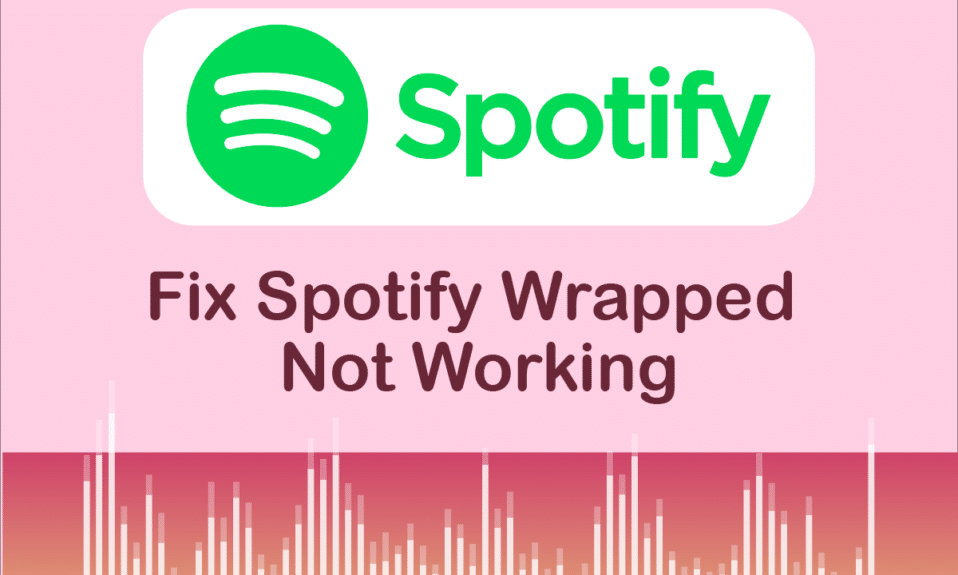
Spotify 作为一款深受音乐爱好者喜爱的高级应用,汇集了丰富多样的音乐流派和艺术家。分享 Spotify 播放列表已成为一种风靡的文化现象。其中,Spotify Wrapped 是一个备受瞩目的功能,它能够展示用户最常听的艺术家、流派和歌曲,以及他们在所有听众中的排名。每年年末发布时,都会引起用户的热切期待。然而,一些用户反映 Spotify Wrapped 无法正常运作。很多人都在疑惑:为什么我的 Spotify Wrapped 不显示?或者为什么我看不到我的 Spotify Wrapped?有时,这个问题甚至会导致 Spotify 应用崩溃。如果您也想知道为什么 Spotify Wrapped 无法正常使用,那么本文将为您提供详尽的指南,帮助您解决 Spotify Wrapped 不工作的问题。
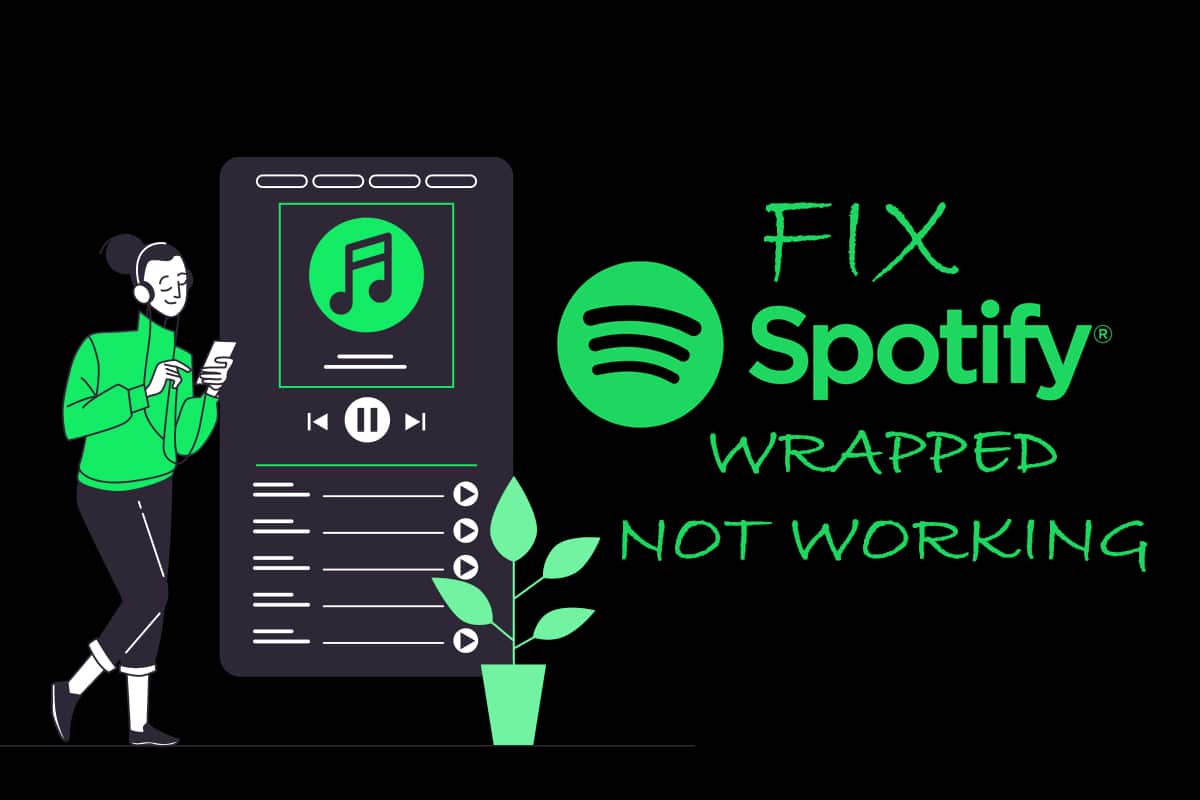
如何解决 Spotify Wrapped 无法正常工作的问题
您可能想知道,为什么我的 Spotify Wrapped 不工作,或者为什么我无法看到它。其实,这个问题背后并非只有一个原因。以下是一些可能导致这种情况的原因:
- Spotify 应用版本过旧
- 应用内部存在小错误或故障
- 缓存文件损坏
- Spotify 帐户出现问题
在开始尝试解决方法之前,我们建议您首先重启 Android 设备。这样做可以刷新手机的操作系统,并修复一些系统相关的问题。如果重启后问题依然存在,请尝试以下方法。
请注意:不同品牌和型号的智能手机,其设置选项可能会有所不同。在更改任何设置之前,请务必确认正确的操作步骤。
方法一:在 Spotify 应用内进行搜索
通常情况下,当您打开 Spotify 应用时,Spotify Wrapped 会以横幅的形式出现。但如果此功能无法正常工作,您可以尝试在 Spotify 应用内手动搜索 Spotify Wrapped。这将允许您查看年度 Spotify Wrapped。操作步骤如下:
1. 打开 Spotify 应用。

2. 点击左下角的“搜索”按钮。
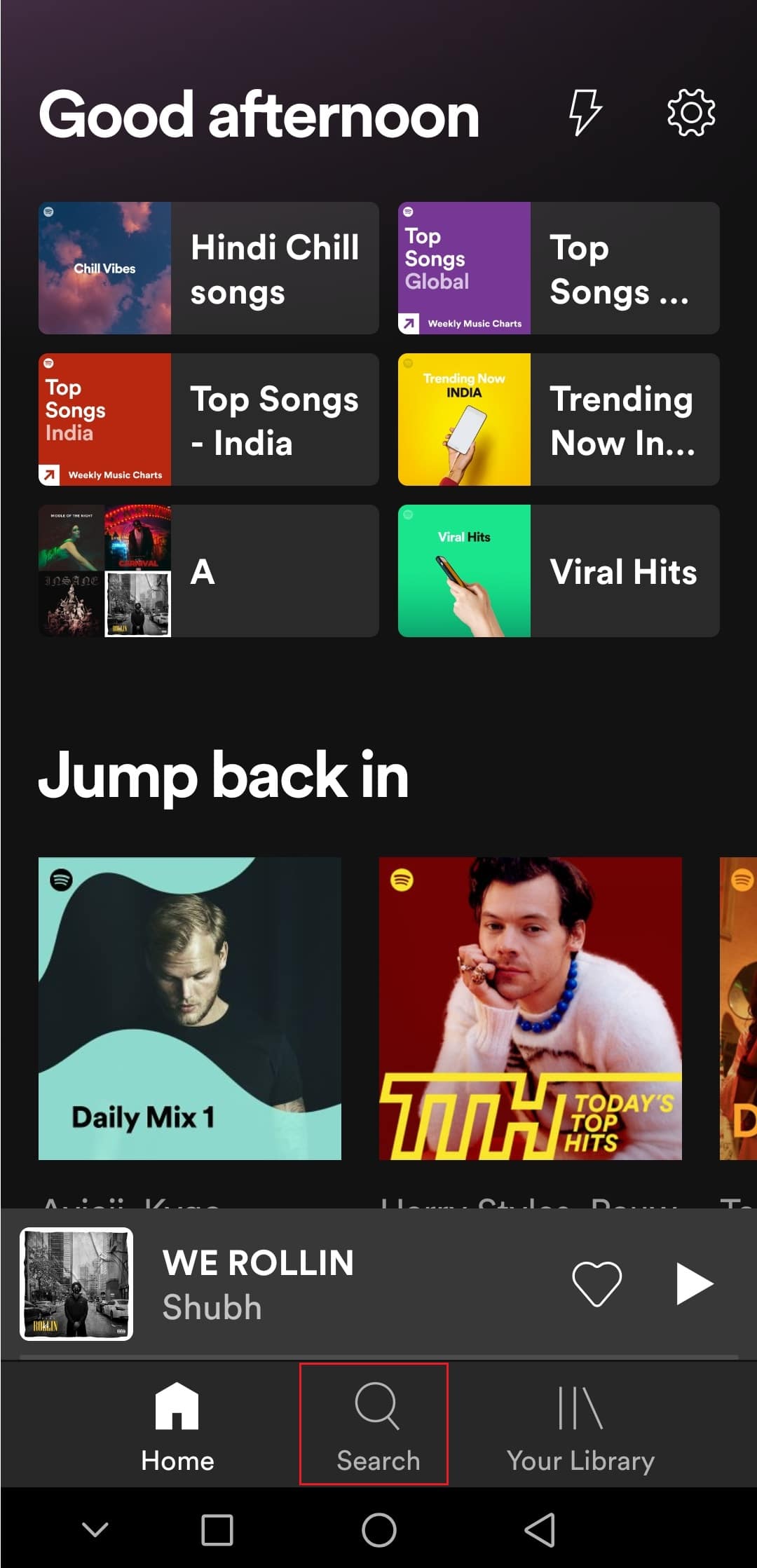
3. 在顶部的搜索栏中,输入 `Spotify:special:Year`,其中 `Year` 应该替换为您想查看的 Spotify Wrapped 的年份。例如,如果您想查看 2021 年的 Spotify Wrapped,则应搜索 `Spotify:special:2021`。
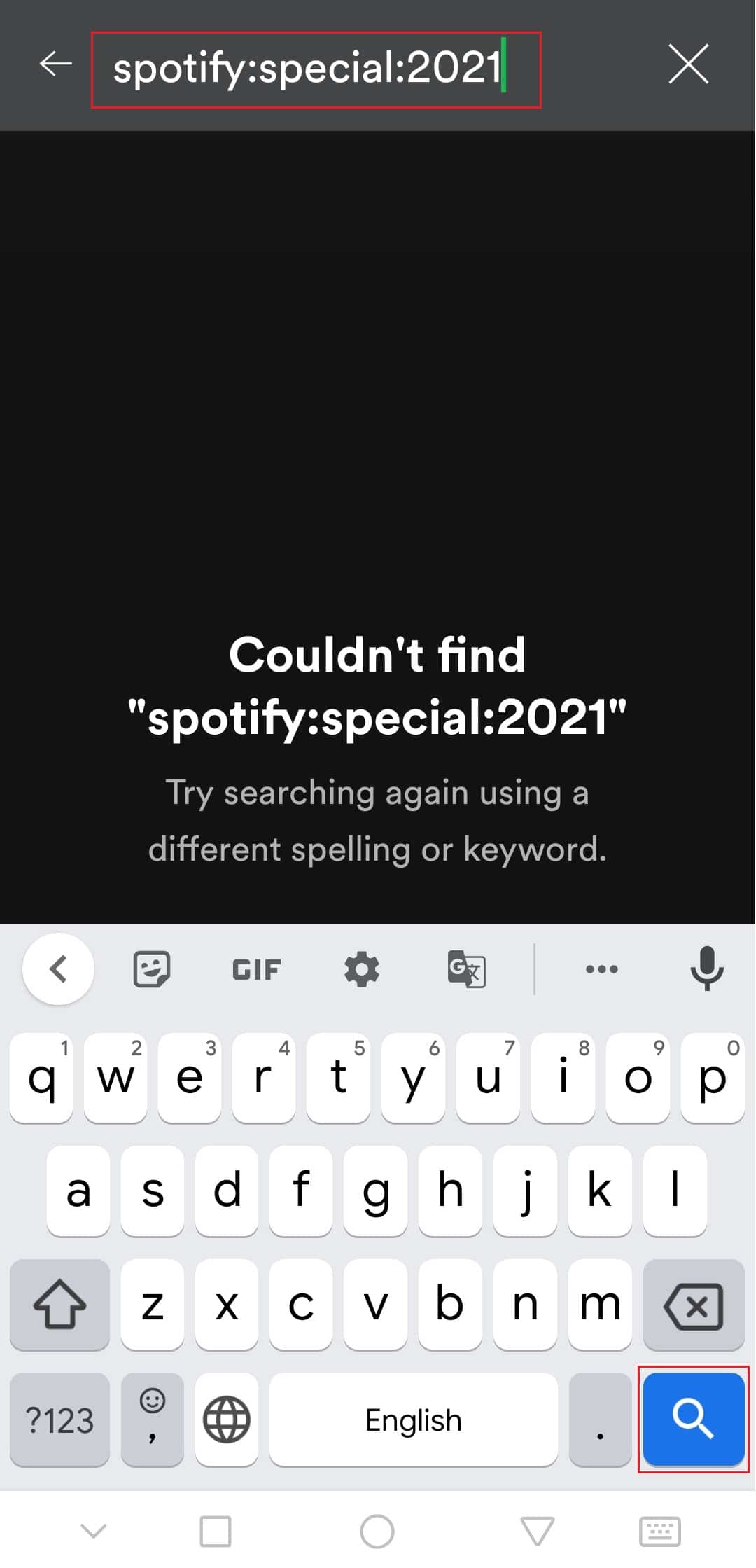
4. 点击搜索结果(例如,您的 “热门歌曲 2021”)。您将能够看到 Spotify Wrapped,它以不同的卡片形式展示不同的信息。
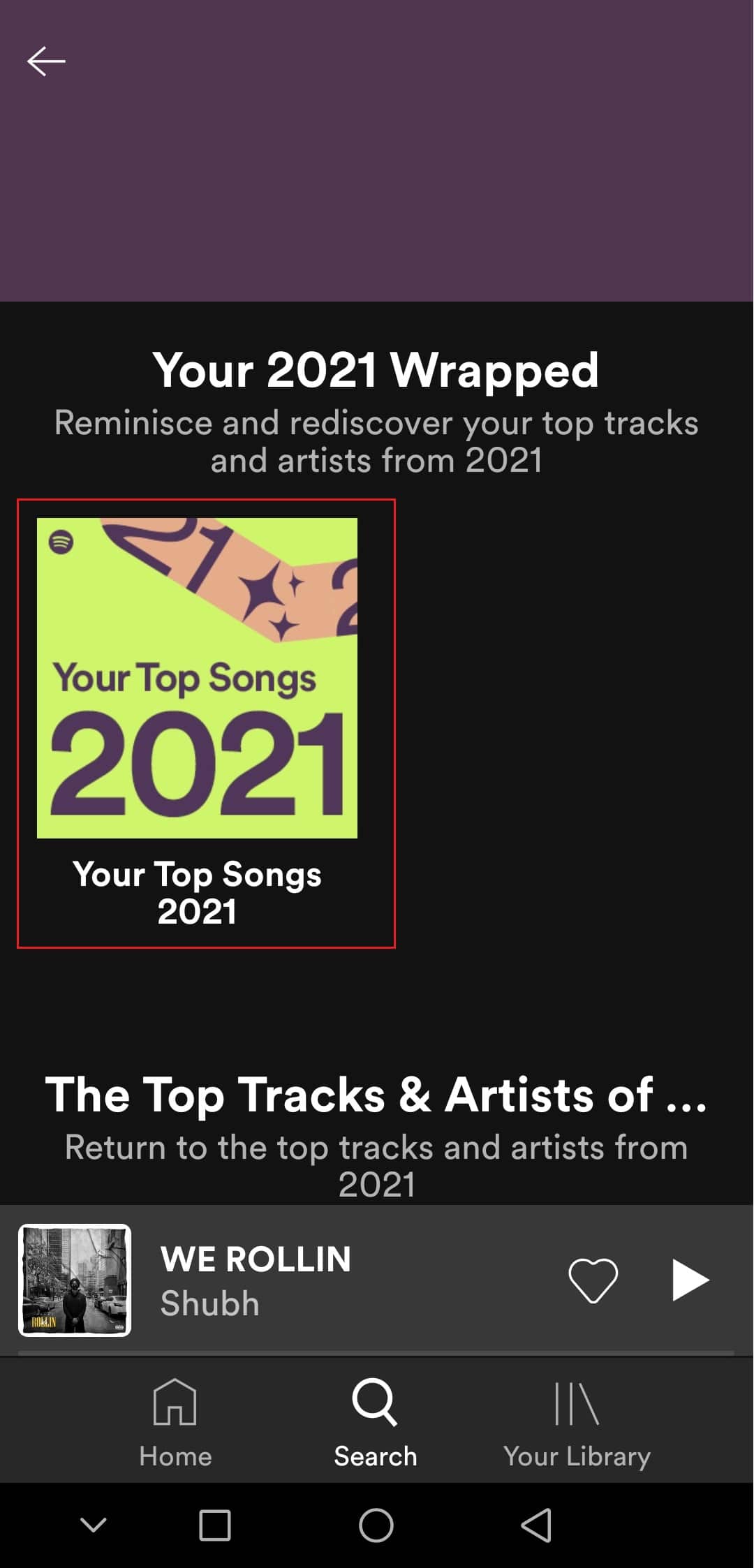
检查此方法是否解决了 Spotify Wrapped 无法正常工作的问题。
方法二:重新登录 Spotify 帐户
如果您的 Spotify 帐户存在问题,可能会导致此问题。您可以尝试注销 Spotify 应用,然后重新登录,看看是否能够解决问题。这有时可以修复 Spotify 应用在 Spotify Wrapped 问题期间崩溃的情况。请按照以下步骤操作:
1. 打开 Spotify 应用。
2. 点击右上角的齿轮图标,进入设置。
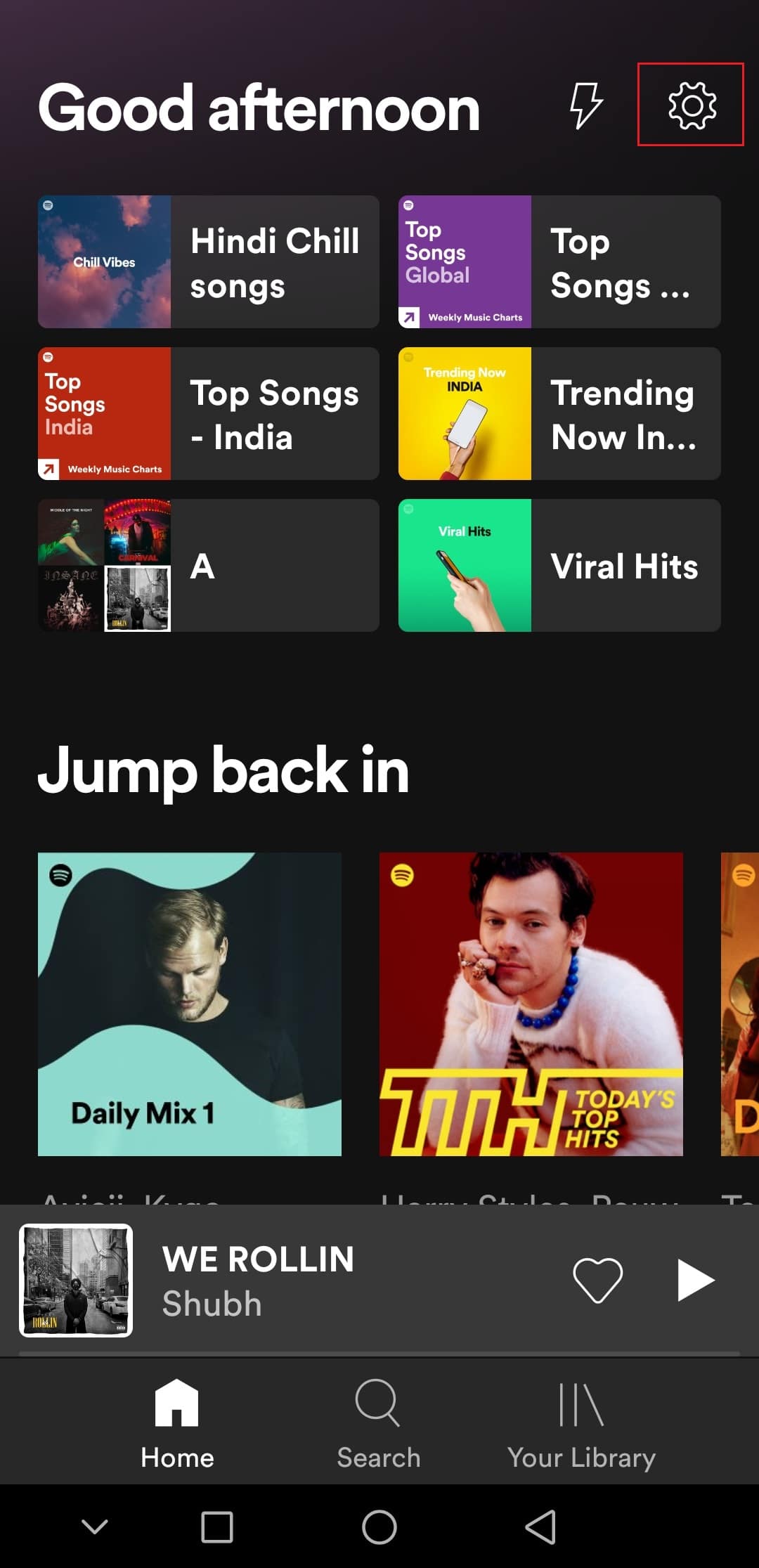
3. 向下滚动到设置底部,找到“注销”选项。
4. 点击“注销”选项,您将退出 Spotify 帐户。
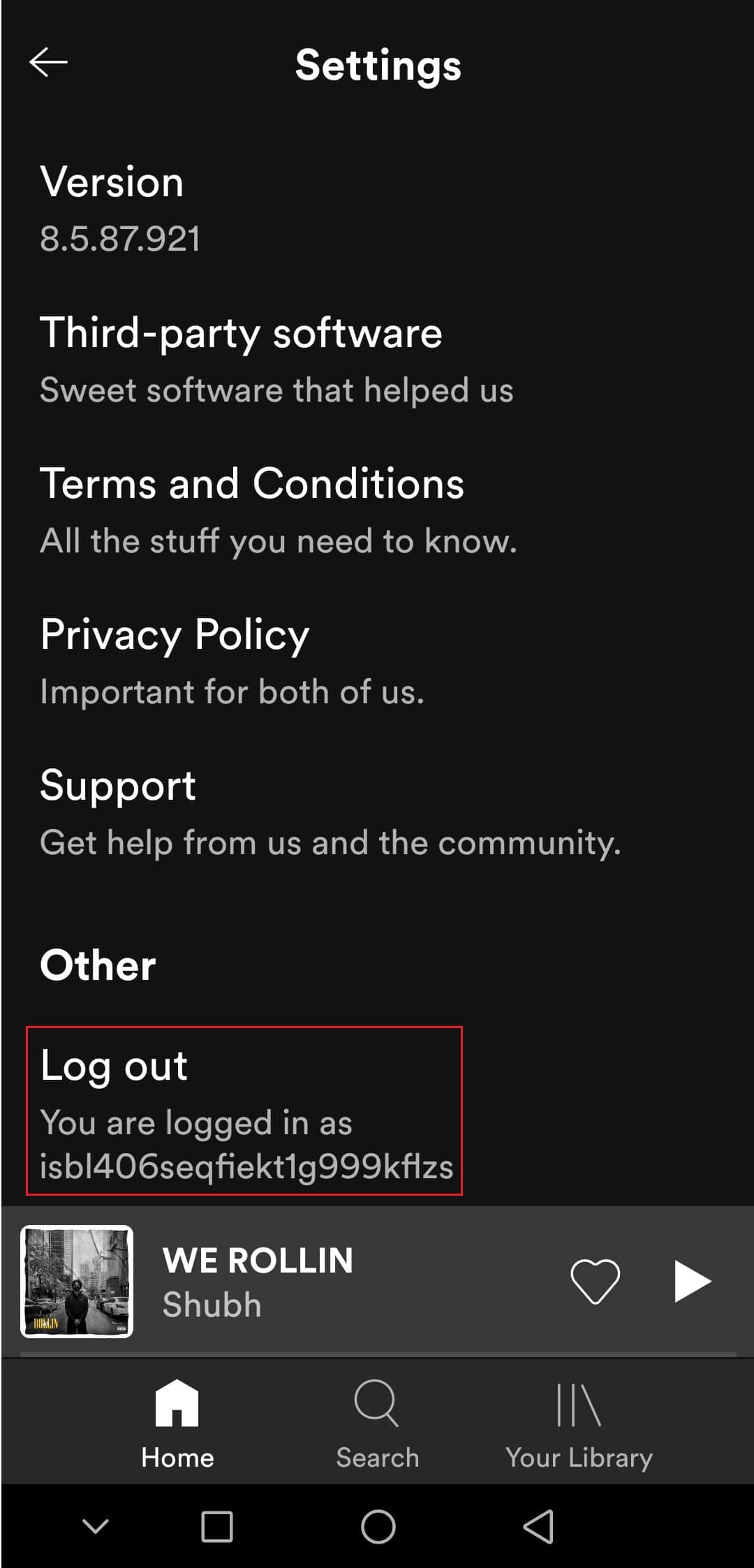
5. 等待几分钟,然后重新登录 Spotify。
方法三:更新 Spotify 应用
如果您使用的是过时的 Spotify 应用版本,有时也可能会出现此问题。更新 Spotify 应用可以修复应用中存在的小错误或故障,这可能有助于解决 Spotify Wrapped 无法正常工作的问题。您可以按照以下步骤更新 Spotify:
1. 打开 Google Play 商店应用。
2. 在顶部的搜索栏中输入 “Spotify”。
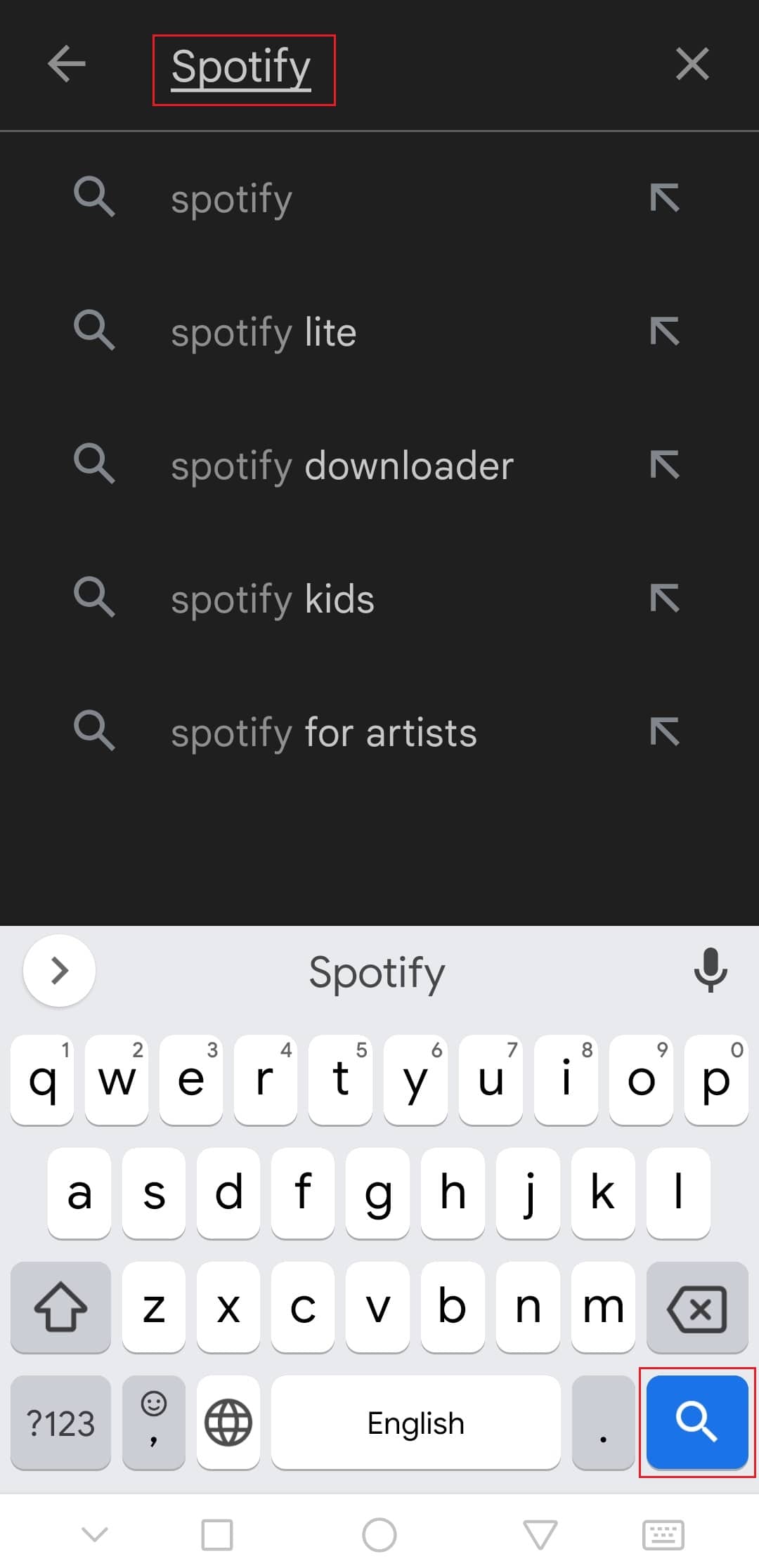
3. 如果您在 Spotify 应用旁边看到 “更新” 按钮,请点击它。这将更新您的 Spotify 应用。
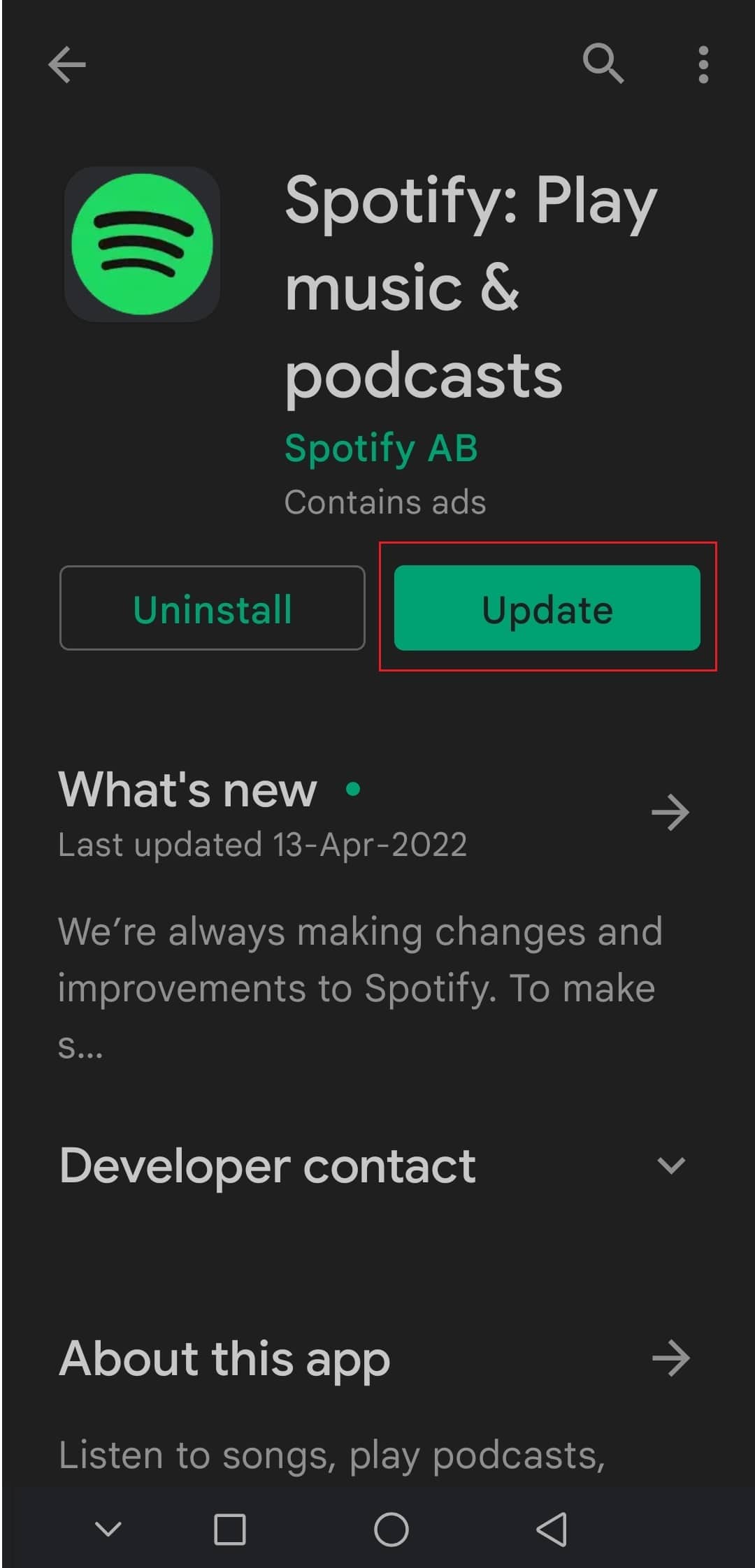
请注意:如果您的 Spotify 应用已经是最新版本,您将看到 “打开” 按钮,而不是 “更新” 按钮。
4. 等待更新安装完成。
方法四:更新 Android 操作系统
如果您运行的是过时的 Android 版本,可能会遇到许多问题,包括 Spotify Wrapped 不显示的问题。更新 Android 可以解决许多错误和其他问题,从而帮助您修复 Spotify Wrapped 无法正常工作的问题。您可以按照我们提供的关于如何手动将 Android 更新到最新版本的指南来更新 Android。

方法五:清除 Spotify 应用缓存
缓存文件是临时文件,有助于更快地加载应用并使其高效运行。但在某些情况下,这些文件可能会损坏,并导致诸如 Spotify Wrapped 不显示的问题。删除这些文件将清除所有临时数据,并刷新应用,从而解决许多问题。您可以按照以下步骤清除 Spotify 缓存:
1. 打开您的设备设置。
2. 找到 “应用” 设置,然后点击它。

3. 然后,点击 “应用” 选项,以查看所有应用的列表。

4. 现在搜索 Spotify 应用并点击它。这将打开 Spotify 应用的设置。
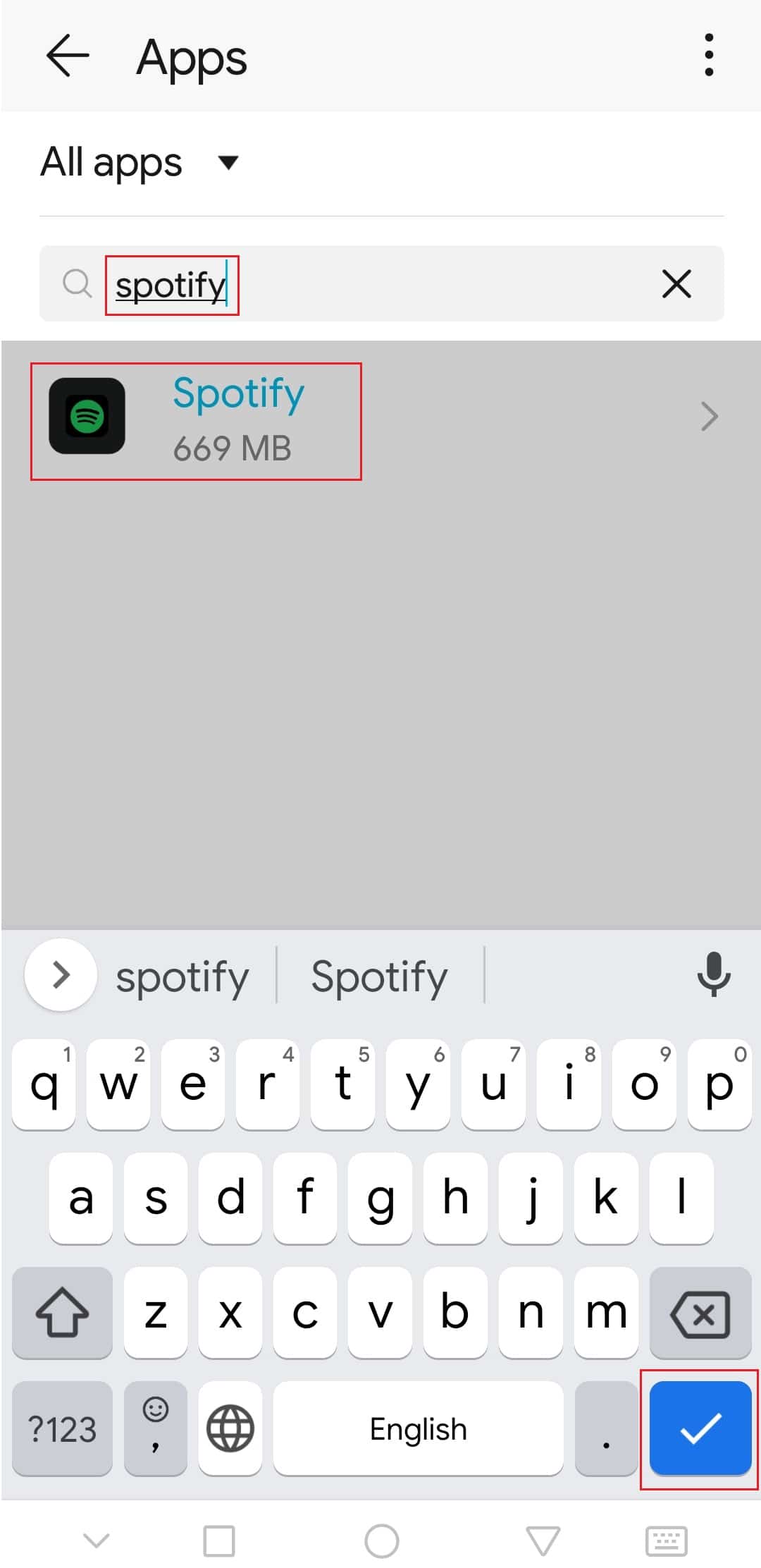
5. 点击 “存储” 选项。
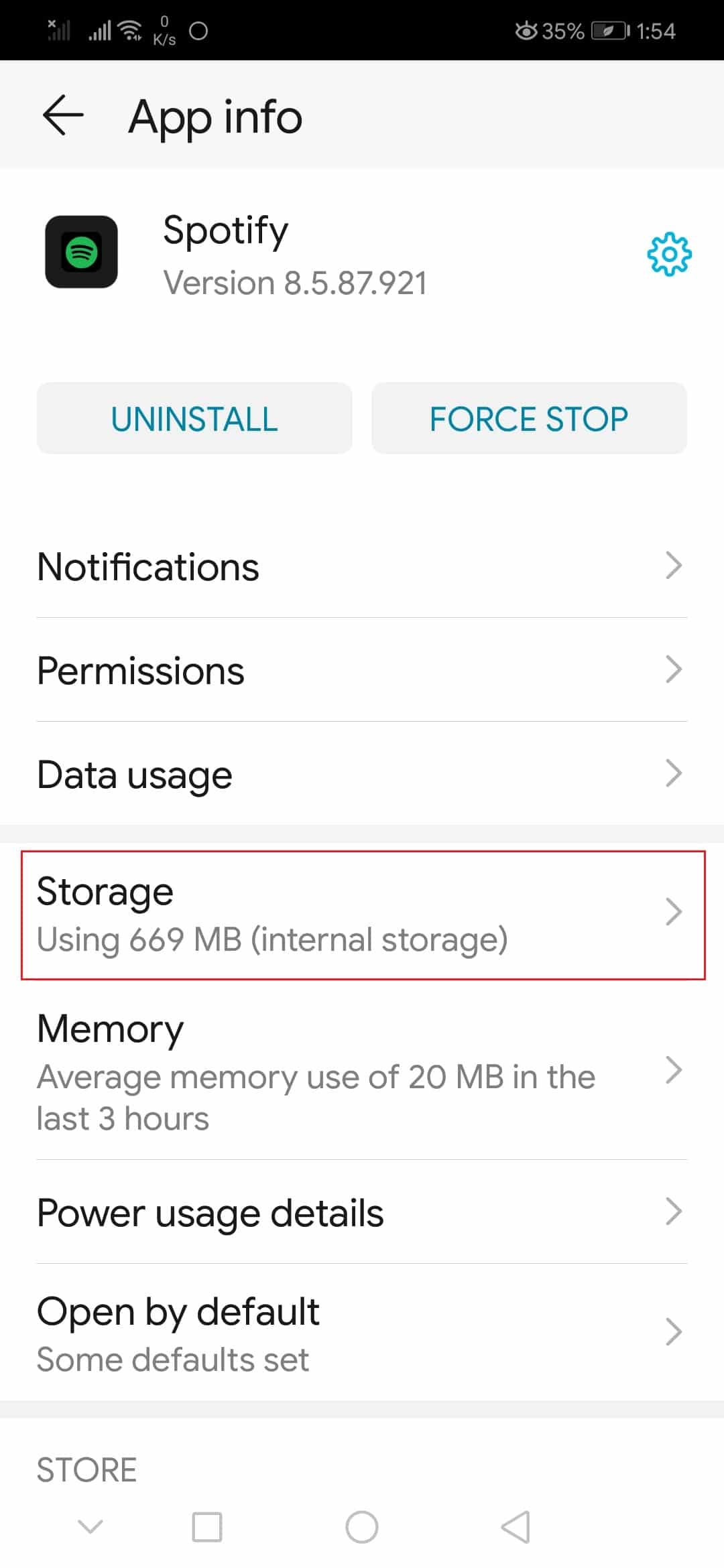
6. 点击 “清除缓存” 选项。 Spotify 的缓存将被删除。
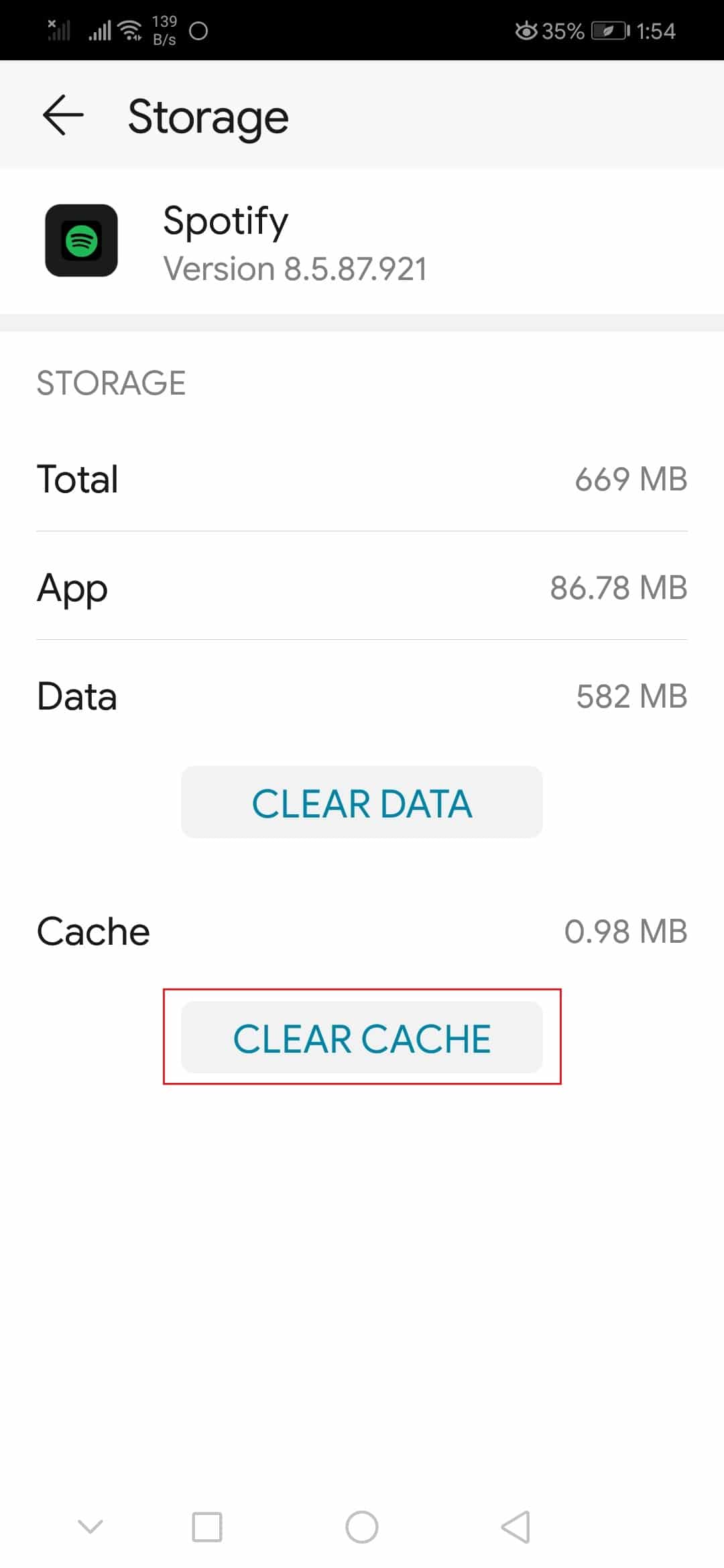
检查您是否能够修复 Spotify Wrapped 无法正常工作的问题。
方法六:修改开发者选项
一些用户报告说,默认的动画和过渡比例设置可能会导致 Spotify Wrapped 功能出现问题。通过更改这些设置,您或许可以修复 Spotify Wrapped 无法正常工作的问题。请按照以下步骤操作:
1. 按照方法 5 中的步骤 1。
2. 找到并点击 “关于手机” 选项。

3. 点击 “内部版本号” 5-7 次。这将启用开发者选项。

4. 返回 “设置”。
5. 找到并点击 “开发者选项”。
6. 在 “开发者选项” 中,找到以下选项:
- 窗口动画比例
- 过渡动画比例
- 动画时长比例
7. 默认情况下,它们的动画比例将设置为 1x。点击它们中的每一个,并将其更改为 3x。
打开 Spotify 应用,并检查您现在是否可以查看 Spotify Wrapped。
***
我们希望本指南对您有所帮助,并且您已经成功修复了 Spotify Wrapped 无法正常工作的问题,并且您现在已经了解为什么您的 Spotify Wrapped 不显示了。请让我们知道哪种方法对您最有效。如果您有任何疑问或建议,请随时在评论区留言。